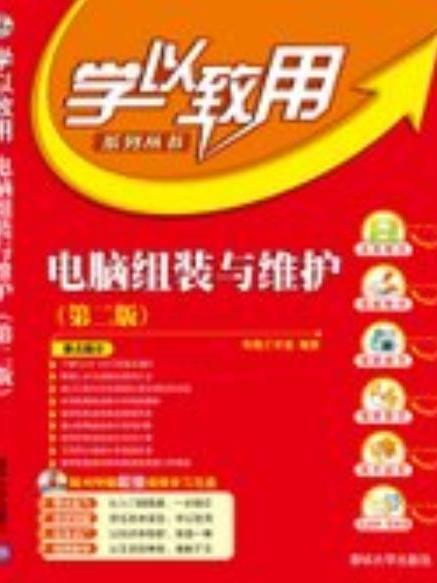《電腦組裝與維護(第二版)》是2011年清華大學出版社出版的圖書,作者是科教工作室。
基本介紹
- 中文名: 電腦組裝與維護(第二版)
- 作者:科教工作室
- 出版時間:2011年
- 出版社: 清華大學出版社
- ISBN: 9787302263067
- 定價:49 元
內容簡介,圖書目錄,
內容簡介
本書的內容是在仔細分析和認真總結初、中級用戶學用計算機的需求和困惑的基礎上確定的。它基於“快速掌握、即查即用、學以致用”的原則,根據日常工作及娛樂中的需要取材謀篇,以套用為目的,用任務來驅動,並配以大量實例,通過本書的學習,讀者可以輕鬆、快速地掌握電腦組裝與維護的實際套用技能,得心應手地選購、組裝和維護電腦。
本書共分20章,主要內容包括電腦組裝與維護入門、選購CPU指南、選購主機板指南、選購記憶體指南、選購外部存儲設備指南、選購顯示設備指南、選購機箱和電源指南、選購滑鼠和鍵盤指南、選購音頻和網路設備指南、選購電腦常用外設指南、電腦常用裝機方案詳解、動手組裝一台電腦、設定BIOS、分區與格式化硬碟、安裝作業系統和驅動程式、檢測與最佳化系統、安全防護系統、備份與還原系統、“翻新”我的電腦、電腦常見故障診斷與處理等,將電腦組裝與維護的所有方法統統傳授給你。
本書及配套的多媒體光碟面向初、中級電腦用戶,適用於希望儘快掌握電腦組裝與維護的人員、電腦入門者、電腦愛好者、電腦培訓人員和各行各業需要學習電腦的人員,也可以作為大中專院校師生學習的輔導和培訓用書。
圖書目錄
第1章 電腦組裝與維護入門 1
1.1 初識電腦 2
1.1.1 電腦的發展歷程 2
1.1.2 電腦的用途 3
1.1.3 電腦的未來展望 3
1.2 電腦的組成原理 4
1.2.1 電腦框架——硬體系統 4
1.2.2 電腦內臟——軟體系統 4
1.3 電腦硬體介紹 4
1.3.1 主機板 4
1.3.2 中央處理器 5
1.3.3 記憶體 5
1.3.4 硬碟 5
1.3.5 顯示卡 5
1.3.6 音效卡 6
1.3.7 網卡 6
1.3.8 光碟機 6
1.3.9 機箱和電源 6
1.3.10 其他外設 7
1.4 電腦的性能指標 7
1.4.1 字長 7
1.4.2 主存容量 7
1.4.3 運算速度 7
1.4.4 時鐘頻率(主頻) 8
1.4.5 可靠性 8
1.4.6 性能價格比 8
1.5 電腦的使用環境 8
1.6 更上一層樓 8
1.6.1 CPU主頻、外頻、倍頻之間的關係 8
1.6.2 CPU頻率與性能的關係 9
1.6.3 CPU的風扇響聲與CPU 使用率的關係 9
1.6.4 CPU超頻與穩定性的關係 9
1.6.5 CPU與顯示卡的關係 9
1.6.6 作業系統在整個系統中的地位和作用 9
1.6.7 推動作業系統發展的主要動力和原因 9
1.6.8 電腦發展的摩爾定律 10
1.6.9 硬碟對電腦性能的影響 10
1.6.10 電腦配置的注意事項 10
1.6.11 環境溫度對電腦的影響 10
1.7 實戰操作——一鍵 鎖定電腦 10
1.8 思考與練習 11
第2章 選購CPU指南 13
2.1 CPU概述 14
2.1.1 CPU的概念與作用 14
2.1.2 為什麼要先確定CPU 14
2.1.3 CPU的性能指標 14
2.2 主流CPU介紹 15
2.2.1 Intel公司的CPU 15
2.2.2 AMD公司的CPU 15
2.2.3 Intel CPU和AMD CPU的性能比較 15
2.3 選購CPU 16
2.3.1 根據不同需要選購CPU 16
2.3.2 選購CPU時看什麼 17
2.3.3 選購CPU的注意事項 17
2.4 選購CPU散熱器 18
2.5 更上一層樓 18
2.5.1 如何區別盒裝與散裝的CPU 18
2.5.2 如何辨別真假CPU 19
2.6 實戰操作——識別Intel生產的CPU的真假 19
2.7 思考與練習 20
第3章 選購主機板指南 21
3.1 主機板概述 22
3.1.1 主機板功能圖解 22
3.1.2 認識主機板晶片組 26
3.1.3 主機板的分類 26
3.1.4 主機板BIOS 27
3.1.5 主機板的性能指標 27
3.2 主流主機板的介紹 28
3.3 選購合適的主機板 29
3.3.1 主機板與CPU的搭配 29
3.3.2 主機板選購技巧 29
3.3.3 選購主機板的注意事項 30
3.4 更上一層樓 31
3.4.1 鑑別主機板質量的技巧 31
3.4.2 如何使用主機板測試卡 31
3.5 實戰操作——使用 主機板測試儀 32
3.6 思考與練習 32
第4章 選購記憶體指南 33
4.1 記憶體概述 34
4.1.1 記憶體的概念及作用 34
4.1.2 記憶體的分類 34
4.1.3 記憶體的接口類型 34
4.1.4 記憶體的性能指標 35
4.2 記憶體品牌介紹 37
4.3 選購記憶體 38
4.3.1 記憶體選購技巧 38
4.3.2 選購記憶體的注意事項 39
4.4 更上一層樓 39
4.4.1 如何識別記憶體的編碼 39
4.4.2 如何辨別記憶體的真偽 40
4.5 實戰操作——使用MemTest程式測試記憶體性能 40
4.6 思考與練習 40
第5章 選購外部存儲設備指南 43
5.1 選購硬碟 44
5.1.1 硬碟概述 44
5.1.2 硬碟的接口類型 44
5.1.3 硬碟的品牌與編號 44
5.1.4 硬碟的性能指標 45
5.1.5 選購硬碟的技巧及注意事項 46
5.2 光碟機選購指南 47
5.2.1 光碟機概述 47
5.2.2 DVD光碟機的工作原理 47
5.2.3 DVD光碟機的技術指標 47
5.2.4 DVD光碟機的種類 47
5.2.5 選購光碟機的技巧及注意事項 48
5.3 選購移動存儲設備 48
5.3.1 選購讀卡器 49
5.3.2 選購隨身碟 49
5.3.3 選購移動硬碟 49
5.4 更上一層樓 50
5.4.1 如何測試硬碟性能 50
5.4.2 如何測試DVD性能 50
5.5 實戰操作——使用魯大師測試硬碟使用時間 51
5.6 思考與練習 51
第6章 選購顯示設備指南 53
6.1 顯示卡選購指南 54
6.1.1 顯示卡的概念及作用 54
6.1.2 顯示卡的兩大陣營 54
6.1.3 顯示卡的接口類型 54
6.1.4 顯示卡的主要性能指標 55
6.1.5 主流顯示卡晶片介紹 55
6.1.6 選購顯示卡的技巧及注意事項 57
6.2 選購顯示器 57
6.2.1 顯示器的分類 57
6.2.2 CRT顯示器的主要參數 58
6.2.3 LCD顯示器的主要參數 59
6.2.4 LED顯示器的主要參數 60
6.2.5 選購顯示器的技巧及注意事項 60
6.3 更上一層樓 61
6.3.1 如何解決顯示器偏色的問題 61
6.3.2 如何測試顯示卡性能 61
6.4 實戰操作——測試顯示器的暗點和亮點 62
6.5 思考與練習 63
第7章 選購機箱和電源指南 65
7.1 選購機箱 66
7.1.1 機箱概述 66
7.1.2 選購機箱的技巧及注意事項 66
7.2 選購電源 67
7.2.1 電源概述 67
7.2.2 選購電源的技巧及注意事項 67
7.3 更上一層樓 68
7.3.1 如何辨別真假電源 68
7.3.2 選購電源便宜就好的誤區 68
7.4 實戰操作——給電源降溫 68
7.5 思考與練習 68
第8章 選購滑鼠和鍵盤指南 71
8.1 選購滑鼠 72
8.1.1 滑鼠的分類 72
8.1.2 滑鼠的接口類型 73
8.1.3 品牌滑鼠的介紹 73
8.1.4 選購滑鼠的技巧 73
8.2 選購鍵盤 74
8.2.1 鍵盤的分類 74
8.2.2 鍵盤的接口類型 75
8.2.3 品牌鍵盤介紹 75
8.2.4 鍵盤的選購技巧 75
8.3 更上一層樓 76
8.3.1 如何解決滑鼠指針不能靈活移動的問題 76
8.3.2 如何解決鍵盤無法接入主機板接口的問題 76
8.4 實戰操作——解決滑鼠反應遲鈍的問題 76
8.5 思考和練習 77
第9章 選購音頻和網路設備指南 79
9.1 選購音效卡 80
9.1.1 音效卡概述 80
9.1.2 音效卡的性能指標 80
9.1.3 主流音效卡介紹 81
9.1.4 音效卡的選購技巧 82
9.2 選購音箱 83
9.2.1 音箱概述 83
9.2.2 音箱的性能指標 83
9.2.3 主流音箱介紹 84
9.2.4 音響的選購技巧 84
9.3 選購網卡 84
9.3.1 網卡概述 85
9.3.2 網卡的類型 85
9.3.3 主流網卡介紹 85
9.3.4 網卡的選購技巧 86
9.4 選購Modem 86
9.4.1 Modem概述 86
9.4.2 Modem的類型 87
9.4.3 Modem的選購技巧 87
9.5 更上一層樓 87
9.5.1 如何解決音效卡與晶片組的衝突問題 87
9.5.2 網路適配器後面帶有感嘆號 87
9.6 實戰操作——正確擺放音箱 88
9.7 思考與練習 88
第10章 選購電腦常用外設指南 89
10.1 選購攝像頭 90
10.1.1 攝像頭的主要參數 90
10.1.2 攝像頭的選購技巧 90
10.2 選購印表機 91
10.2.1 印表機的種類 91
10.2.2 印表機的性能指標 92
10.2.3 印表機的選購技巧 92
10.3 選購掃瞄器 93
10.3.1 掃瞄器的分類 93
10.3.2 掃瞄器的性能指標 94
10.3.3 掃瞄器的選購技巧 95
10.4 選購數位相機 96
10.4.1 數位相機概述 96
10.4.2 數位相機的性能指標 96
10.4.3 數位相機的選購技巧 96
10.5 更上一層樓 97
10.5.1 通過列印速度選購印表機的誤區 97
10.5.2 購買高像素相機的誤區 97
10.6 實戰操作—— 安裝網路印表機 97
10.7 思考與練習 98
第11章 電腦常用裝機方案詳解 99
11.1 配置硬體支招 100
11.1.1 配置硬體的一般流程 100
11.1.2 配置注意事項 100
11.1.3 硬體配置建議 101
11.2 配置家用型電腦 102
11.2.1 品牌原裝電腦配置方案 102
11.2.2 組裝電腦配置方案 102
11.2.3 一體機配置方案 103
11.3 配置學生電腦 103
11.3.1 品牌原裝電腦配置方案 103
11.3.2 組裝電腦配置方案 103
11.4 配置商務辦公型電腦 103
11.4.1 品牌原裝電腦配置方案 104
11.4.2 組裝電腦配置方案 104
11.5 配置遊戲玩家電腦 104
11.5.1 品牌原裝電腦配置方案 104
11.5.2 組裝電腦配置方案 104
11.6 配置網咖電腦 104
11.6.1 品牌原裝電腦配置方案 104
11.6.2 組裝電腦配置方案 105
11.7 更上一層樓 105
11.7.1 3000元家用電腦的配置方案 105
11.7.2 如何解64位CPU的液晶娛樂型方案 105
11.7.3 DIY裝機的穩定性問題 105
11.7.4 如何理解64位專業圖形解決方案 105
11.7.5 如何理解魔獸世界方案 105
11.8 實戰操作——清洗光碟機的雷射頭 105
11.9 思考與練習 106
第12章 動手組裝一台電腦 107
12.1 準備工作 108
12.1.1 裝機工具不可少 108
12.1.2 電腦組裝的注意事項 108
12.2 組裝電腦 108
12.2.1 安裝機箱電源 109
12.2.2 安裝主機板 109
12.2.3 安裝CPU及散熱風扇 110
12.2.4 安裝記憶體 111
12.2.5 安裝硬碟 111
12.2.6 安裝光碟機 112
12.2.7 安裝顯示卡和網卡 112
12.2.8 連線鍵盤和滑鼠 113
12.2.9 連線顯示器 113
12.2.10 連線網線和音頻 114
12.2.11 連線主機線纜 114
12.2.12 初步調試 115
12.3 更上一層樓 116
12.3.1 如何解決不同記憶體混插的問題 116
12.3.2 如何整理機箱內部連線 116
12.3.3 如何安裝雙硬碟 116
12.3.4 解決不能訪問光碟機的問題 117
12.3.5 如何解決主機板與記憶體不兼容的問題 117
12.3.6 如何解決風扇不能正常運行的問題 117
12.3.7 如何處理CPU斷腳的問題 118
12.3.8 如何解決系統不認硬碟的問題 118
12.3.9 如何解決硬碟數據突然丟失的問題 118
12.3.10 如何處理光碟機錯誤讀寫的問題 118
12.4 實戰操作——安裝雙記憶體條 118
12.5 思考與練習 118
第13章 設定BIOS很重要 121
13.1 BIOS概述 122
13.1.1 BIOS與CMOS的區別 122
13.1.2 BIOS的分類和版本 122
13.1.3 BIOS的報警聲及其含義 124
13.1.4 怎樣進入BIOS設定程式 125
13.1.5 BIOS設定基礎操作 126
13.2 BIOS設定 126
13.2.1 BIOS主選單設定 126
13.2.2 高級BIOS功能設定 129
13.2.3 啟動設定 130
13.2.4 安全設定 132
13.2.5 電源管理設定 134
13.2.6 超頻設定 135
13.2.7 退出BIOS程式設定 136
13.3 BIOS備份及升級 137
13.3.1 備份BIOS 137
13.3.2 升級BIOS 137
13.4 更上一層樓 140
13.4.1 設定BIOS顯示病毒警告 140
13.4.2 設定BIOS加快系統啟動 140
13.4.3 在區域網路中喚醒其他機器 141
13.4.4 BIOS刷新時的注意事項 142
13.5 實戰操作——取消系統管理員密碼 142
13.6 思考與練習 143
第14章 分區與格式化硬碟 145
14.1 硬碟分區概述 146
14.1.1 硬碟分區基礎 146
14.1.2 硬碟分區的原則 147
14.1.3 硬碟分區方案 148
14.2 硬 盤 分 區 148
14.2.1 用Fdisk進行硬碟分區 149
14.2.2 常用分區工具——Paragon Partition Manager 154
14.2.3 使用DM萬用版分區硬碟 156
14.3 格式化硬碟 158
14.3.1 在作業系統中格式化硬碟 159
14.3.2 使用PQ軟體格式化硬碟 159
14.4 更上一層樓 160
14.4.1 使用Windows系統安裝盤分區格式化硬碟 160
14.4.2 如何使用Partition Magic調整分區大小 161
14.4.3 如何合併硬碟分區 161
14.5 實戰操作——使用磁碟管理工具分區硬碟 162
14.6 思考與練習 164
第15章 安裝作業系統和驅動程式 165
15.1 安裝作業系統 166
15.1.1 作業系統概述 166
15.1.2 安裝Windows 7作業系統 166
15.1.3 安裝Windows XP和Windows 7雙作業系統 172
15.1.4 雙作業系統的切換 173
15.2 安裝驅動程式 173
15.2.1 驅動程式概述 173
15.2.2 安裝主機板驅動 174
15.2.3 安裝音效卡驅動 174
15.2.4 安裝網卡驅動 176
15.2.5 安裝顯示卡驅動 176
15.2.6 安裝顯示器驅動 177
15.3 安裝常用軟體 178
15.3.1 安裝Office 2010辦公套件 178
15.3.2 安裝安全軟體 180
15.3.3 安裝工具軟體 184
15.3.4 安裝網路套用軟體 185
15.4 更上一層樓 188
15.4.1 快速Windows 7的啟動 188
15.4.2 添加Windows組件 190
15.4.3 讓指定用戶只能在特定時間登錄 191
15.4.4 通過一鍵Ghost光碟安裝 作業系統 192
15.5 實戰練習—— 安裝IE 9.0 192
15.6 思考與練習 193
第16章 檢測與最佳化系統 195
16.1 常見的系統測試軟體 196
16.2 硬體信息大搜查 196
16.2.1 使用CPU-Z查看硬體信息 196
16.2.2 使用EVEREST查看硬體信息 198
16.2.3 使用HWiNFO32查看硬體信息 208
16.2.4 使用PowerStrip查看顯示器和顯示卡信息 209
16.3 硬體性能測試 210
16.3.1 使用Super Pi測試CPU性能 210
16.3.2 使用3DMark測試 210
16.3.3 使用SiSoftware Sandra進行全面測試 211
16.3.4 使用CrystalMark全面測試系統 218
16.4 系統最佳化 219
16.4.1 禁用多餘服務組件 219
16.4.2 最佳化虛擬記憶體 219
16.4.3 清理磁碟垃圾檔案 220
16.4.4 整理磁碟碎片 222
16.4.5 掃描修復磁碟錯誤 224
16.4.6 清除上網產生的垃圾檔案 225
16.5 使用專業軟體最佳化系統 225
16.5.1 使用最佳化大師最佳化系統 225
16.5.2 使用超級兔子最佳化系統 228
16.5.3 使用TuneUp Utilities最佳化系統 230
16.6 更上一層樓 231
16.6.1 測試之前要做哪些準備工作 231
16.6.2 如何使用CPUMark測試CPU 231
16.6.3 如何測試硬碟 232
16.6.4 如何測試記憶體 232
16.6.5 如何測試CD-ROM/DVD 233
16.6.6 如何測試音效卡 233
16.6.7 如何加快關機速度 234
16.6.8 使用最佳化軟體的注意事項 234
16.6.9 如何使用DirectX診斷工具查看系統信息 234
16.7 實戰練習——使用最佳化大師測試整機的性能 235
16.8 思考與練習 237
第17章 安全防護系統 239
17.1 作業系統的維護 240
17.1.1 開啟Windows防火牆 240
17.1.2 使用Windows Update給系統打補丁 240
17.1.3 使用Windows Defender掃描惡意軟體 241
17.1.4 設定帳戶密碼 242
17.2 檔案安全維護 243
17.2.1 隱藏受保護的檔案 243
17.2.2 使用壓縮軟體壓縮加密檔案 245
17.2.3 對檔案進行加密 246
17.2.4 導入/導出加密證書 247
17.3 防範電腦病毒 250
17.3.1 電腦病毒概述 250
17.3.2 電腦病毒防範 251
17.3.3 使用專業防毒軟體查殺病毒 251
17.3.4 查殺隨身碟電腦病毒 257
17.4 防禦黑客 257
17.4.1 電腦黑客概述 257
17.4.2 使用瑞星個人防火牆抵禦黑客 258
17.5 查殺木馬 262
17.5.1 木馬概述 262
17.5.2 使用木馬剋星查殺木馬程式 263
17.6 更上一層樓 264
17.6.1 惡意網頁的解決方案 264
17.6.2 網路安全潛在的威脅有哪些 266
17.6.3 如何防範非法入侵 266
17.6.4 如何查殺冰河木馬病毒 266
17.6.5 如何自動阻擋木馬和病毒 267
17.7 在停電期間對檔案加保護 267
17.8 思考與練習 268
第18章 備份與還原系統 271
18.1 使用系統自帶的備份工具 272
18.1.1 備份檔案 272
18.1.2 還原檔案 273
18.2 使用第三方軟體 備份系統檔案 274
18.2.1 使用Ghost對系統進行備份 274
18.2.2 使用驅動精靈備份設備驅動程式 275
18.2.3 其他方法 276
18.3 還原系統狀態數據 276
18.3.1 使用系統還原工具 277
18.3.2 使用Ghost對系統進行還原 279
18.3.3 通過備份檔案還原 280
18.3.4 使用Final Data對數據進行還原 280
18.4 更上一層樓 282
18.4.1 使用刻錄光碟備份數據 282
18.4.2 如何創建系統映像檔案 283
18.4.3 如何創建系統恢復光碟 284
18.4.4 如何刪除還原點 285
18.5 實戰練習——使用Easy-recovery恢復磁碟數據 285
18.6 思考與練習 287
第19章 “翻新”我的電腦 289
19.1 日常硬體清潔 290
19.1.1 除塵 290
19.1.2 清潔 290
19.1.3 運行環境的維護 291
19.1.4 電腦主要部件的維護 291
19.2 日常軟體“清潔” 295
19.2.1 磁碟碎片整理 295
19.2.2 卸載軟體 295
19.2.3 安裝防病毒軟體和防火牆 297
19.2.4 註冊表的維護 297
19.3 更上一層樓 298
19.3.1 常用的預防性電腦維護工作有哪些 298
19.3.2 如何清潔液晶顯示器 298
19.3.3 如何使用觀察法判斷電腦故障 298
19.3.4 如何延長光碟機的使用壽命 298
19.3.5 如何處理鍵盤不小心進水的問題 298
19.3.6 如何對顯示器進行維護 298
19.3.7 如何對印表機進行維護 299
19.3.8 如何保養CPU 299
19.3.9 如何清潔記憶體插槽 299
19.3.10 如何維護磁碟 299
19.3.11 如何解決清潔盤造成的光碟機托盤進出故障問題 299
19.3.12 如何認識安裝防病毒軟體和防火牆的必要性 299
19.4 實戰操作——清洗主機板 299
19.5 思考與練習 299
第20章 電腦常見故障診斷與處理 301
20.1 電腦故障的檢測和排除 302
20.1.1 電腦故障形成的原因 302
20.1.2 電腦故障的處理原則 304
20.1.3 電腦故障的解決思路及基本方法 305
20.2 硬體故障“大圍剿” 308
20.2.1 CPU故障分析與處理 308
20.2.2 記憶體故障分析與處理 309
20.2.3 主機板故障分析與處理 312
20.2.4 硬碟故障分析與處理 313
20.2.5 光碟機故障分析與處理 314
20.2.6 電源故障分析與處理 314
20.2.7 顯示系統故障分析與處理 315
20.2.8 印表機故障分析與處理 318
20.2.9 鍵盤故障分析與處理 321
20.2.10 滑鼠故障分析與處理 322
20.2.11 音效卡故障分析與處理 323
20.2.12 音箱故障分析與處理 324
20.3 軟體故障“大圍剿” 325
20.3.1 作業系統的故障分析與處理 325
20.3.2 套用軟體的故障分析與處理 326
20.4 其他故障 326
20.4.1 BIOS故障分析與處理 326
20.4.2 網路故障分析與處理 327
20.4.3 病毒引起的故障分析與處理 328
20.4.4 電腦“當機”故障 329
20.5 更上一層樓 330
20.5.1 如何解決主機板溫控失常引發主機板“假死”的問題 330
20.5.2 如何解決軟體衝突問題 330
20.5.3 如何解決非正常刪除軟體後無法重新安裝的問題 330
20.5.4 如何解決一些軟體的兼容問題 331
20.5.5 如何解決CPU超頻後不能啟動的問題 331
20.5.6 如何解決主機板USB連線埠不能工作的問題 331
20.5.7 如何解決進入CMOS後提示錯誤並當機的問題 331
20.5.8 如何解決開機無顯示現象 332
20.5.9 如何解決升級Windows 7程式停於35%的問題 332
20.5.10 如何解決音效卡發聲不正常的問題 332
20.5.11 如何解決光碟機讀盤時“當機”的問題 333
20.5.12 如何解決Aero特效無效果的問題 333
20.5.13 如何解決顯示器花屏的問題 333
20.5.14 如何調整顯示卡的刷新頻率 333
20.5.15 如何解決Windows 7系統下XP模式失效的問題 334
20.6 實戰操作——找回消失的系統列 334
20.7 思考與練習 336
答案 337